メタマスク(MetaMask)の「Portfolio(ポートフォリオ) Dapp」とは?機能や使い方を解説
Daichi

メタマスク (MetaMask) の新機能「Portfolio (ポートフォリオ) Dapp」のベータ版リリースが発表されました。
Portfolio Dappを活用することで、複数のアカウントやネットワークをまたぐ保有資産をワンストップで一覧表示することができるようになります。
そんなメタマスクの注目の新機能「Portfolio Dapp」の概要や機能、使い方について解説します。
- この記事のポイント
- メタマスクの新機能「Portfolio Dapp」って何?
- 「Portfolio Dapp」にはどんな機能がある?
- 「Portfolio Dapp」の使い方は?
目次
メタマスク「Portfolio Dapp」とは? =保有資産を一覧表示できる新機能

引用:ConsenSys
メタマスク (MetaMask) の新機能「Portfolio Dapp」では、仮想通貨やNFTを含む保有資産をワンストップで一覧表示することが可能です。
また、メタマスクはスマホでの利用も可能です。メタマスクモバイルの始め方については下記をご覧ください。
MetaMask(メタマスク)モバイル・スマホの使い方を解説!
複数のアカウントやネットワークに分散させている資産も、対応ネットワークであれば一覧で表示させることができるため、メタマスク上ですべての資産をひと目で管理することができます。
ConsenSysによれば、 2022年11月現在のPortfolio Dappが対応しているネットワークは以下の通りです。
- 対応ネットワーク(2022年11月現在)
- Ethereum
- Optimism
- BNB Smart Chain
- Polygon
- Fantom
- Abritrum
- Avalanche
Portfolio Dappの3つの主な機能
Portfolio Dappの主な機能には以下の3つがあります。
- Portfolio Dappの主な機能
- Portfolio・・・ 保有資産の一覧表示
- Bridge・・・トークンブリッジの最適ルート提案・実行
- Watchlist・・・暗号資産の価格や供給量を確認
「Portfolio」は先にも触れた保有資産のポートフォリオ表示機能のことです。
「Bridge」は、トークンブリッジの最適ルートを提案及び実行してくれる機能です。
ConsenSysによると、ブリッジに要するコストとスピードに基づいたルートの選択肢と、それらをふまえた最適ルートを提示してくれるそうです。
「Watchlist」では、特定の通貨を追加することで、その価格や供給量を確認することが可能です。
Portfolio Dapp (β版) の使い方

ここからはPortfolio Dappの主な使い方を解説します。
Google Chromeでの利用を前提に説明していますが、他のブラウザ及びモバイルアプリでの利用も可能です。
2022年11月現在、メタマスク対応ブラウザは以下の通りです。
- Chrome
- Firefox
- Brave
- Edge
- Opera
まだメタマスクを利用されていない方は、下記の記事を参考にインストールから進めてみてください。
MetaMask(メタマスク)の使い方まとめ!入出金・トークン追加も超簡単
アカウントを接続する
まずはアカウントを接続しましょう。
Chrome拡張機能をクリックすると下の画像のようなポップアップが表示されますので、「ポートフォリオサイト」をクリックします。
もしくは portfolio.metamask.io/ からでもアクセス可能です。

アカウント接続画面に遷移します。
すでにお持ちのアカウントに接続する場合がほとんどだと思いますが、その場合は「Connect MetaMask」を選択します。
他のウォレットを追加したい場合は、「Watch any wallet」下部の枠にアドレスもしくはENSドメインを入力し、「Import」を選択します。

「Connect MetaMask」をクリックすると、接続するアカウントの選択を求めるポップアップが表示されます。
複数選択可能ですので、接続したいアカウントを選択し、「次へ」をクリックします。

アカウント接続の確認に遷移しますので、問題がないか確認し、「接続」を選択します。

アカウント接続が完了すると、Portfolio画面が表示されます。
複数のアカウントやウォレットを追加する
後から複数のアカウントを追加するには、まず画面上部のアカウント名もしくは「All accounts」が表示されている箇所をクリックし、表示された追加済みアカウント一覧の最下部にある「add another account」をクリックします。
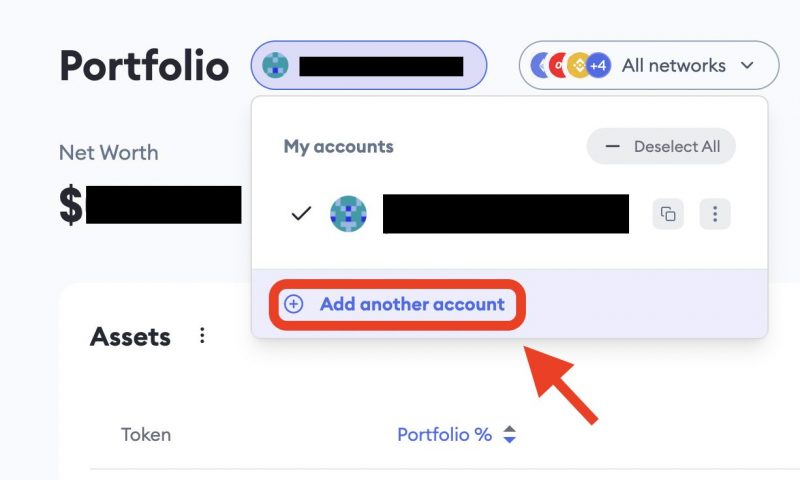
その後はアカウント接続の手順と同じ要領で、「Connect MetaMask」をクリックしてアカウント接続をすることができます。
さらに、「Watch any wallet」からアドレスやENSドメインを入力し、他のウォレットの資産を表示させることも可能です。
今回は一例として、イーサリアム共同創設者Vitalik Buterin氏のウォレットのひとつである vitalik.eth を追加してみます。
この場合は他人のウォレットを追加することになるため、「watch any wallet」下部に入力し、「Import」を選択します。

すると、追加済みの複数のウォレットの資産がポートフォリオに反映されているはずですので、確認してみてください。
今回はButerin氏のウォレットを追加したため、その資産が反映されています。

資産を表示するアカウントやネットワークを絞り込む
複数のアカウントやネットワークから、ポートフォリオの資産に表示するものを絞り込むことも可能です。
アカウントを絞り込む場合は、画面上部の「All accounts」と表示されている箇所をクリックし、アカウント一覧からチェックを付け外しすることで絞り込みができます。

ネットワークについても画面上部の「All networks」をクリックし、表示されるネットワーク一覧からチェックを付け外しすることで絞り込み可能です。
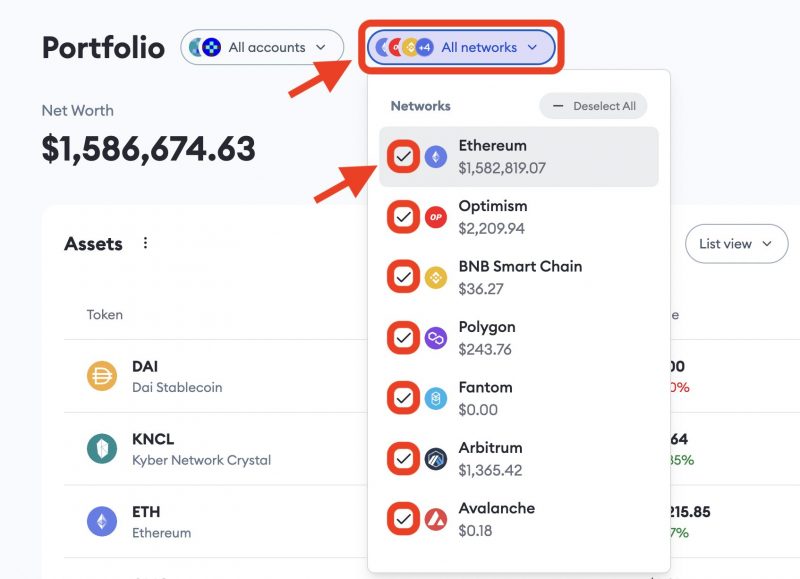
NFTやトランザクションを表示する
資産表示の右上の箇所にある3つの選択肢をクリックすることで、表示する情報を切り替えることが可能です。

3つの選択肢ごとに表示される内容は以下の通りです。
■ Tokens・・・トークンの一覧を表示
■ NFTs・・・NFTの一覧を表示
■ Transactions・・・取引内容の一覧を表示
トークンだけでなくNFTも一覧表示させることができるのは便利ですね。
日本円表示に切り替える
画面右上の「USD」と表示されている箇所をクリックすることで、資産額を表示する通貨を変更することができます。
デフォルトでは米ドル表示となっていますが、もちろん日本円での表示も可能です。

ガス代を確認する
画面右上のガスのアイコンをクリックすると、ネットワークごとのガス代をリアルタイムに確認することが可能です。
ネットワーク名が表示されている箇所をクリックすることで、ネットワーク一覧が表示されますので、お好きなネットワークを選択して確認してみてください。

アカウントを管理する
「All accounts」からアカウント一覧を表示した状態で、アカウント管理を行うことができます。

選択できるアクションは以下の4つになります。
■ Download balances・・・残高をCSVファイルでダウンロード
■ Hard refresh balances・・・残高を再読み込み
■ Rename・・・アカウント名を変更
■ Remove account・・・アカウントをPortfolioから削除
とくに複数のアカウントを管理される方の場合、「Rename」から用途別にアカウント名を変更することで、より管理がしやすくなるかもしれません。
まとめ
メタマスクの新機能「Portfolio Dapp」の概要と機能、主な使い方について解説しました。
アカウントやネットワークごとに異なるサービスを利用する手間が省けるため、よりストレスフリーな資産管理を実現してくれそうです。















































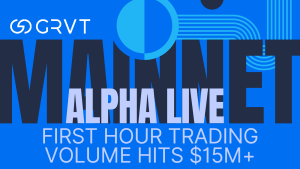


 有料記事
有料記事














